Проверяем установлено ли приложение на устройстве. Запуск Android приложения из другого Android приложения
Android позволяет запустить из одного приложения другое приложение, если это необходимо.
Процесс запуска построен на основе стандартного механизма Intent’ов, который позволяет не только запустить другое приложение, но и проверить его наличие на устройстве.
Для того чтобы запустить приложение или проверить установлено ли оно на устройстве, нам необходимо обратиться к менеджеру пакетов. Точнее к методу getLaunchIntent класса PackageManager. Этот метод принимает только один параметр – имя пакета приложения в виде обычной строки.
Доступ к менеджеру пакетов возможен при помощи метода getPackageManager класса Context.
Если мы планируем работать с менеджером пакетов из объекта класса наследника Context (например, Activity), то обращение к объекту класса Context можно опустить.
Ниже приведён пример создания Intent’а для запуска Android приложения в Activity.
Вместо «com.example.app» нужно указать реальное полное имя пакета того приложения, которое мы желаем запустить.
Далее необходимо проверить установлено ли запускаемое приложение на устройстве. Если мы попытаемся запустить приложение, которого нет программа завершится с фатальной ошибкой.
Проверка осуществляется предельно просто. Если приложение с указанным нами пакетом не установлено Intent не будет создан и соответствующая ему переменная будет равна null.
Если же приложение установлено и Intent создан успешно, то устанавливаем для Intent’a флаг операции FLAG_ACTIVITY_NEW_TASK и запускаем приложение как обычную Activity.
Запуск другого приложения
В данном уроке мы рассмотрим
Одна из наиболее важных особенностей Android это возможность приложений перекидывать пользователя в другое приложение на основе “действий”, которые нужно совершить. Например, если ваше приложение хранит адрес дома, который вы хотите показать на карте, вам не нужно создавать явление для отображения карты. Вместо этого вы можете создать запрос другому приложению с помощью объекта намерения Intent. Система запустит приложение, способное отобразить здание с указанным адресом на карте.
Как рассказывалось в первом уроке, Создание первого приложения, вы можете использовать намерения для переключения между явлениями вашего приложения. Вы это делали с помощью явных намерений, указывая класс компонента, который должен быть запущен. Однако, если вы хотите выполнить действие из другого приложения, вроде просмотра карты, вы должны использовать неявные намерения.
В данном уроке мы покажем как создавать неявные намерения для выполнения конкретных действий, и как использовать их для запуска приложений, способных эти действия выполнять.
Создание неявного намерения
В неявных намерениях не указывается имя класса компонента, который должен быть запущен, вместо этого указывается действие, которое нужно выполнить. Действие указывает на вещи, которые вы хотите сделать, например просмотр, редактирование, отправка письма или что-то еще. Часто намерения включают в себя данные, ассоциированные с действием, вроде адреса, который вы хотите посмотреть на карте, или email сообщения для отправки. В зависимости от того, какое намерение вы хотите создать, данные будут различаться, а могут совсем отсутствовать.
Если в качестве данных передается Uri, вы можете использовать простой конструктор Intent(), чтобы указать действие и данные.
Например так можно создать намерение, которое инициирует телефонный звонок, используя Uri данные для указания номера:
Запуск другой Activity — второго окна android-приложения
В этом уроке
Вы также должны прочитать
Ответить на кнопку Отправить
Чтобы ответить на событие нажатия кнопки, откройте fragment_main.xml файла макета и добавьте android:onClick атрибут к элементу:
Откройте MainActivity класс (расположенный в каталоге проекта src/ ) и добавьте соответствующий метод:
Создать Intent
Внутри sendMessage() метода, создайте Intent для запуска активити под названием DisplayMessageActivity :
Для этого требуется импортировать Intent класс:
Полезный совет: В Eclipse, нажмите Ctrl + Shift + O для импортирования недостающих классов (Cmd + Shift + O на Mac). В Android Studio команда для импорта Alt+Enter.
Конструктор, используемый здесь принимает два параметра:
Отправка intent в другие приложения
Intent, созданный в этом уроке считается явным, поскольку Intent указывает точный компонент приложения, в которое интент следует отправить. Тем не менее, интенты также могут быть неявными, в этом случае Intent не указывает нужный компонент, позволяя любой программе установленной на устройстве отвечать на интенты, пока она удовлетворяет спецификациям мета-данных действия, задаваемыми в различных Intent параметрах. Для получения дополнительной информации читайте курс Взаимодействие с другими приложениями.
Примечание: Ссылка на DisplayMessageActivity вызовет ошибку, если вы используете интегрированную среду разработки, такую как Eclipse например, потому что класс еще не существует. Игнорируйте ошибку на данный момент; вы скоро создадите класс.
Intent не только позволяет начать другую Activity, но также может выполнять связь данных в Activity. В sendMessage() методе, используйте findViewById() для получения EditText элемента и добавьте его текстовое значение в Intent:
Intent может нести коллекцию различных типов данных в виде пары ключ-значение, называемых Extras. Метод putExtra() принимает имя ключа в первом параметре и значение во втором параметре.
Для того, чтобы Activity смогла запросить дополнительные данные, вы должны определить ключ для дополнений вашего интента, используя общедоступную константу. Так что добавьте EXTRA_MESSAGE определение в начало MainActivity класса:
Вообще это хорошая практика, определять ключи для Intent Extras используя имя пакета вашего приложения в качестве префикса. Это гарантирует, что они уникальны, в случае когда ваше приложение взаимодействует с другими приложениями.
Запуск второй Activity
С помощью этого нового кода, полный sendMessage() метод, который вызывается кнопкой Отправить теперь выглядит следующим образом:
Теперь вам нужно создать DisplayMessageActivity класс для того, чтобы это работало.
Создание второй Activity
Для создания новой Activity в Android Studio:
В главном меню выберите File>New>Activity>Blank Activity.
Заполните поля в окне мастера создания активити:
Остальные поля оставьте по умолчанию. Нажмите Finish.
Для создания новой Activity в Eclipse:
Рисунок 1. Мастер новой активити в Eclipse.
Если вы используете инструменты командной строки, создайте новый файл с именем DisplayMessageActivity.java в проекте в src/ каталоге, рядом с оригиналом MainActivity.java файлом.
Откройте DisplayMessageActivity.java файл. Если вы использовали Android Studio или Eclipse для создания этой Activity:
Фрагменты разбивают функциональность приложений и пользовательский интерфейс на модули, которые можно будет повторно использовать. Для более подробной информации о фрагментах см.Руководство по Фрагментам. Окончательный вариант этой активити не использует фрагменты.
Примечание: Ваша активити может выглядеть иначе, если вы не использовали последнюю версию ADT плагина. Убедитесь, что вы установили последнюю версию ADT плагина для завершения этого курса.
DisplayMessageActivity класс должен выглядеть следующим образом:
Как запускать на Android две копии WhatsApp, ВКонтакте и других приложений

Наверняка у вас были случаи, когда вам требовалось использовать несколько копий одного и того же приложения — например, с разными аккаунтами или для того, чтобы в них были разные настройки. Конечно, некоторые приложения поддерживают использование нескольких аккаунтов, но далеко не все. С несколькими аккаунтами могут работать неофициальные приложения некоторых сервисов, но они, как правило, ограничены функционально. К счастью, на Android можно устанавливать клоны приложений — в этом случае вы сможете пользоваться одним и тем сервисом с разных учётных записей, при желании даже в двухоконном режиме. Как это сделать?
Установите через Google Play приложение App Cloner. Оно не требует root-доступ и не содержит рекламы, а функциональности его бесплатной версии хватит для создания полноценных клонов.
Запустите App Cloner, выберите в настройках язык (если по умолчанию не установился нужный вам) и найдите в списке установленных приложений то, чью копию вам хочется создать.
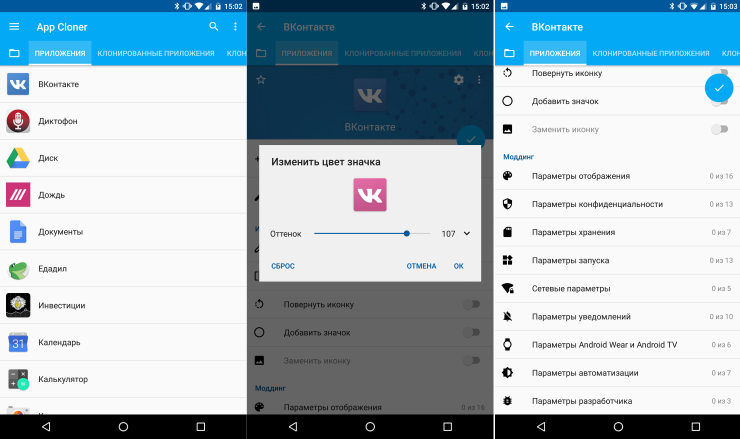
App Cloner просканирует приложение и сообщит об ограничениях, которыми будет обладать его клон. Как правило, они относятся к использованию сервисов Google (аккаунта, карт и т.д.) Вы можете выбрать цвет иконки клона, добавить ярлык к иконке и повернуть её. Кроме того, можно модифицировать само приложение, изменив некоторые параметры его работы.
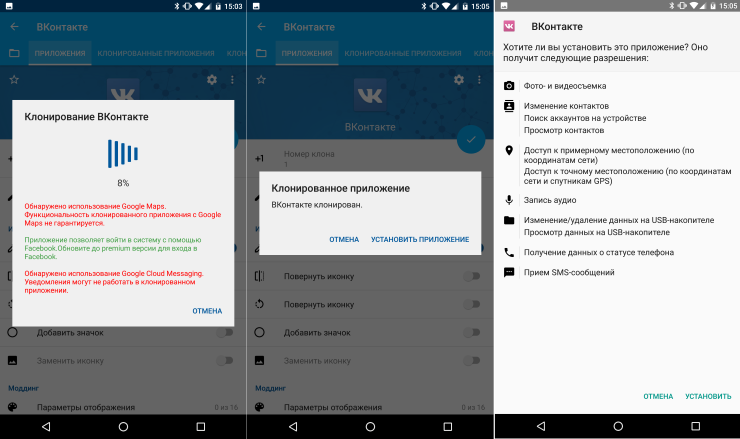
App Cloner разбирает приложение, вносит необходимые изменения, а затем собирает его заново, добавляя новую цифровую подпись. Фактически получается поддельное приложение, но с теми же возможностями, что у оригинала. Оригинальное приложение и его клон работают независимо друг от друга, а при использовании двухоконного режима их даже можно запускать «бок о бок».
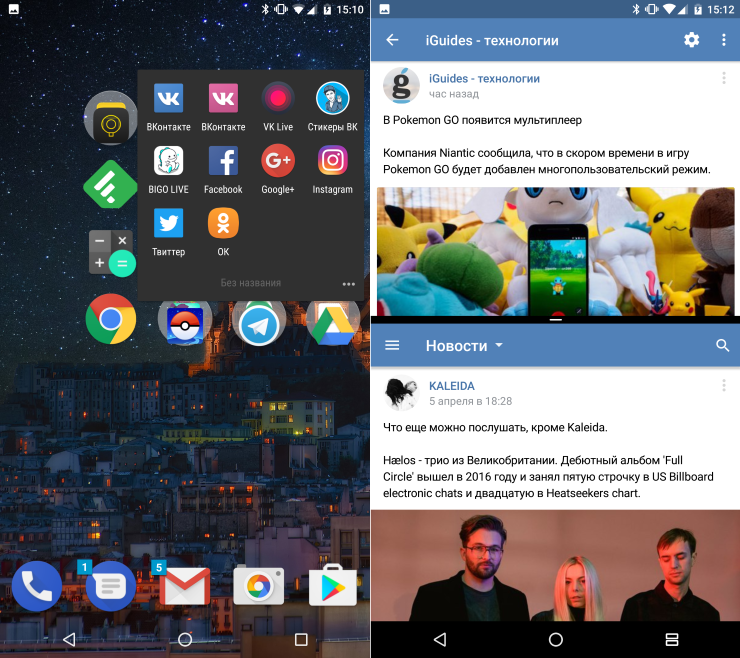
App Clone может создавать клоны практически всех соцсетей и мессенджеров, в том числе тех, что работают только в привязке к SIM-карте. Эта возможность пригодится владельцам двухсимочных смартфонов. Количество клонов одного и того же приложения не ограничено, причём у каждого из них могут быть собственные настройки.
Сервисы Android: начало работы



Сервисы Android: начало работы
Многие приложения Android имеют функции, выполнение которых требует много времени, например загрузка какого-либо контента или обновление удаленной базы данных. Если разработчики не организуют работу подобных функций должным образом, они постепенно загромоздят основной поток, создав утечки памяти и неточности в работе. Это может сильно раздражать ваших пользователей.
Давайте начнем
В игре четыре уровня сложности: Beginner (Начальный), Intermediate (Средний), Advanced (Продвинутый ) и Expert (Эксперт). Чем выше уровень сложности, тем больше карт нужно сопоставить. После того, как пользователь выполняет задание на уровень эксперт, он проходит игру. Не хотите попробовать? :]
В настоящее время приложение позволяет пользователю только запускать игру и управлять саундтреками. Запустив игру, вы сможете выйти из нее, просмотреть игровые карточки и засечь время, прошедшее с момента запуска игры.
Откройте проект в Android Studio и ознакомьтесь с файлами. Когда вы закончите, запустите проект на устройстве / эмуляторе, чтобы посмотреть, как он выглядит.
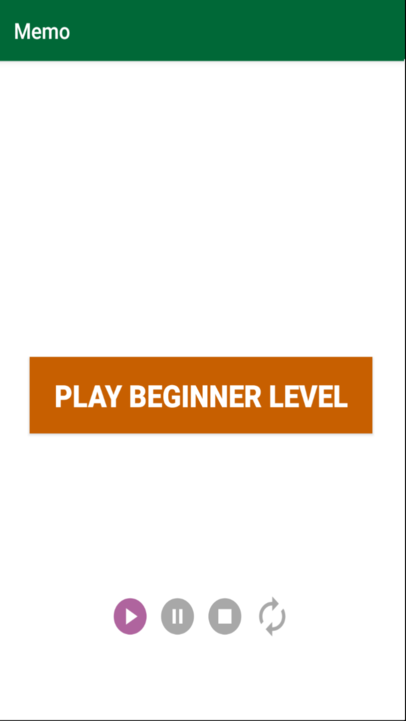
Вы можете поиграть в игру, нажав на кнопку PLAY BEGINNER LEVEL. Сейчас вы уже можете сопоставлять карточки, однако отсутствует таймер, отображающий количество времени, затраченное на решение задачи. Это первое, что мы реализуем в этом туториале.
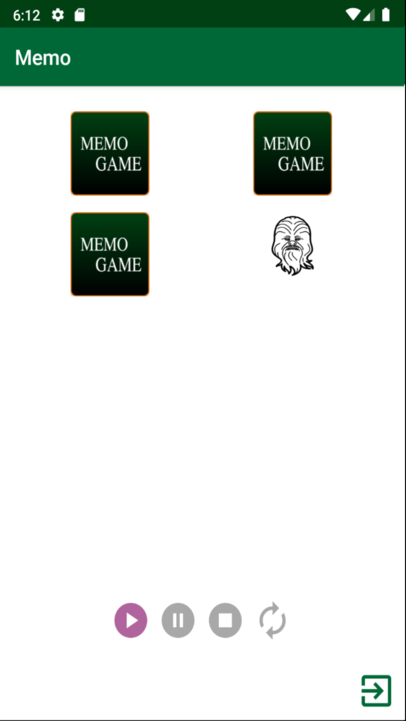
Однако сначала давайте более подробно рассмотрим, что такое Android Services и как их использовать.
Представляем Android Services
Ресурсоемкие задачи данный сервис будет выполнять в фоновом режиме. Это позволит пользователю взаимодействовать с приложением. Например, если пользователь захочет позвонить или просмотреть уведомления при обновлении сервера, он сможет сделать это, не прерывая и не отменяя обновления.
Для этого нужно создать фоновый поток и вручную указать, какие задачи должны выполняться именно в этом потоке, поскольку сервисы не поддерживают реализацию потока напрямую.
Поскольку Android Services не имеет пользовательского интерфейса, он никак не зависит от последовательности выполнения других процессов. Это означает, что вы можете запускать его, даже когда пользователь вообще никак не взаимодействует с приложением.
Кроме того, другие компоненты приложения могут взаимодействовать с сервисами или даже осуществлять межпроцессное взаимодействие (InterProcess Communication (IPC)). Если вы будете дальше следовать этому туториалу, то узнаете больше о IPC.
В следующих разделах этого туториала мы применим каждый из перечисленных ниже типов Android Services и добавим в наше приложение Memo много новых функций:
Объявление сервиса в Manifest
Перейдите к AndroidManifest.xml и добавьте этот код внутрь application :
В этом кода вы можете увидеть следующее:
Значение android:name выделиться красным цветом, но пока просто не обращайте на это внимание. Мы починим это чуть позже.
А пока начнем работу по реализации нового функционала.
Реализация интерфейса сервиса
Каждый кастомный класс сервиса должен быть подклассом Service и должен реализовывать и переопределять несколько базовых методов колбэка, связанных с жизненным циклом сервиса.
Вот наиболее важные из них:
Создание сервиса Foreground
Сервис Foreground выполняет задачи, которые необходимо видеть пользователю. Он выводит уведомления в строку состояния, чтобы сообщить пользователю о том, что приложение выполняет операцию и потребляет ресурсы. Уведомление должно иметь приоритет PRIORITY_LOW или выше и быть видимым, даже если пользователь не взаимодействует с приложением.
Пользователь не может закрыть уведомление. Оно исчезает, когда служба завершает свою работу или покидает передний план.
Применение методов сервиса.

Чтобы исправить это добавьте следующее в TimerService :
Давайте разберем этот код немного подробнее:
Добавление разрешений
Все приложения, созданные для Android 9 (уровень API 28) или выше, должны запрашивать разрешение на использование службы переднего плана. Система автоматически разрешит доступ к сервису. В противном случае приложение генерирует исключение SecurityException.
В Project view перейдите к app ▸ manifest ▸ AndroidManifest.xml и добавьте следующий код над тегом application :
Это позволит нашему приложению Memo использовать сервис переднего плана.
Далее давайте создадим уведомление, которое будет говорить о работе этого сервиса.
Создание канала уведомлений
Любой сервис переднего плана должен уведомлять пользователя о своем запуске. Вам также необходимо определить диспетчер уведомлений, который уведомляет пользователя о происходящих событиях и содержит информацию об одном или нескольких уведомлениях.
Откройте NotificationHelper.kt и добавьте этот код в начало класса:
В Android 8 и более поздних версиях уведомление должно быть частью канала уведомлений. Чтобы создать его, добавьте этот код в NotificationHelper.kt:
В этом кусочке кода мы:
Следующим шагом будет работа с отображением уведомлений.
Создание конструктора уведомлений
Чтобы пользователь знал о запущенном сервисе, создайте уведомление, которое пользователь сможет увидеть в строке состояния. Вверху NotificationHelper.kt добавьте:
Если вы получаете ошибку, сообщающую, contentIntent не определено, не волнуйтесь. Мы позаботимся об этом на следующих шагах.
В этом коде мы реализовали следующее:
Заметка
Многие разработчики допускают очень глупую ошибку. Они забывают присвоить уведомлению небольшой значок (иконку). Это приводит к тому, что уведомление получается невидимым.
Создание самого уведомления
Пришло время создать само уведомление. Добавьте в NotificationHelper.kt следующее:
Вот что происходит в этом куске кода:
Уведомление может обновляться динамически. В этом случае мы будем обновлять текст, если пользователь закроет приложение во время работы службы.
Ниже getNotification() добавьте следующее:
Вот, что здесь происходит:
Наконец, давайте определим, что происходит, когда пользователь нажимает на уведомление. Добавьте это в начало NotificationHelper.kt:
Прекрасная работа! Уже очень многое было реализовано. Теперь пора запустить Foreground Service.
Запуск и остановка службы
Откройте TimerService.kt и добавьте следующее в метод startTimer() :

Чтобы исправить это создайте экземпляр класса NotificationHelper в верхней части TimerService :
Чтобы попытаться запустить сервис из другого компонента, откройте MainActivity.kt, найдите sendCommandToForegroundService() и добавьте:
Здесь мы запускаем сервис из Activity. Вы передаете его Context и Intent для запуска сервиса.
Все, что начинается, должно заканчиваться, в том числе и сервисы. Откройте TimerService.kt и добавьте в stopService() следующее:
Обновление уведомления при изменении таймера
TimerService содержит сопрограмму, которая тикает каждую секунду во время выполнения уровня. Вы будете использовать значение таймера, чтобы обновить представление уведомлений.
Найдите BroadUpdate () внутри TimerService.kt и добавьте этот код в if :
Вот что делает этот блок кода:
На этом этапе мы уже сделали все, что видит пользователь во время игры. Но что произойдет, если пользователь закроет приложение во время работы таймера?
Чтобы это работало корректно, добавьте следующую строку в broadcastUpdate() в else if :
Эта строчка обновляет текст уведомления, зазывающего пользователя обратно в игру.
Отличная работа! Запустите проект, чтобы проверить таймер. Запустите игру на каком-нибудь уровне сложности и обратите внимание, как внизу меняется таймер. Потяните вниз строку состояния, чтобы увидеть, как таймер изменяется в уведомлении. Попробуйте выйти из приложения, чтобы проверить обновление текста сообщения в уведомлении.
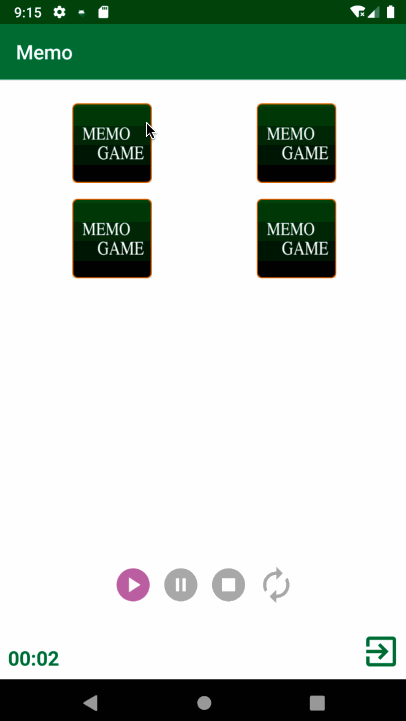
Использование фоновой обработки для сложных задач
Иногда пользователю не нужно знать о том, что происходит какое-то действие, например, если вы сохраняете данные об активности пользователя на сервере в целях доработки своего приложения, вам не нужно, чтобы пользователь видел уведомление. Поместите такие непрерывные задачи в фоновую очередь.
Для этого вы можете использовать:
Объяснение ограничений для фонового выполнения
Android 8 и более новые версии имеют ограничения при использовании Android Services в фоновом потоке:
Дополнительные сведения см. В документации по ограничениям фонового выполнения.
Заметка
Из-за всех этих ограничений фоновые сервисы используются крайне редко. Как упоминалось выше, а также рекомендовано официальной документацией Android, лучшим решением для фоновой работы является использование Work Manager. Подробнее об этом читайте в разделе «Планирование задач с помощью Android WorkManager».
А теперь пора узнать о последнем виде сервисов.
Создание Bound Service
Жизненный цикл связанного сервиса зависит от другого компонента приложения. Когда компонент отключается, привязанный сервис уничтожает себя. Следовательно, он не может работать в фоновом режиме вечно.
Чтобы попробовать это, давайте добавим в Memo возможность воспроизводить звук.
Преобразование MusicService в реальный Service
Откройте MusicService.kt и расширьте его Service :
Как указано в его типе, другой компонент привяжется к этому сервису. Вы уже узнали об обязательном методе привязки к сервису, поэтому добавьте его в MusicService :
Разница между последним применением onBind() и этой строчкой, очевидно, заключается в возвращаемом значении. Поскольку здесь вы привязываетесь к сервису, вам необходимо указать значение IBinder.
Определение Binder
Теперь, чтобы определить интерфейс, добавьте эти строки внизу класса:
Определение методов сервисов для управления аудио
Этот сервис позволяет пользователю взаимодействовать со звуковыми иконками для воспроизведения, приостановки, остановки и перемешивания музыки. Для простоты, некоторые методы управления звуком уже определены. Однако сам музыкальный проигрыватель все еще не определен.
Чтобы создать музыкальный проигрыватель, добавьте этот код в initializeMediaPlayer() внутри MusicService.kt:
Еще одна интересная особенность такого сервиса заключается в том, что он может предоставить имя воспроизводимого трека. Внутри MusicService добавьте:
Все сделано! Теперь воспользуемся этими методами из другого компонента.
Создание колбэка для подключения к службе
Чтобы использовать MusicService внутри других классов, нам нужно создать его экземпляр. Откройте MainActivity.kt и добавьте в начало класса следующее:
Добавьте код под инициализацией musicService :
Этот блок кода не сложно понять:
Привязка к Сервису
Здесь вы проверяете, имеет ли сервис уже привязку. Если нет, вы вызываете метод привязки.
Метод привязки еще не существует, поэтому добавьте его код ниже onDestroy() :
В этом куске кода мы:
Чтобы избежать утечек памяти или ошибок, вам нужно добавить код для отмены привязки сервиса. Добавьте в unbindMusicService() следующее:
Использование методов сервисов
Как только сервис отключится, нам нужно остановить воспроизведение музыки. Добавьте следующий код над только что добавленной строкой unbindService() :
Осталось сделать еще кое- что! Как только саундтрек начнет воспроизводиться, сервис может предоставить информацию о названии песни. Перед тем, как это применить это в нашем приложении, нужно исправить момент с получением результата.
Запустите проект, затем нажмите значок «Play», чтобы запустить воспроизведение. Нажмите GET SONG NAME, чтобы увидеть название текущей песни во всплывающем сообщении. Наконец, вы можете наслаждаться музыкой во время игры!
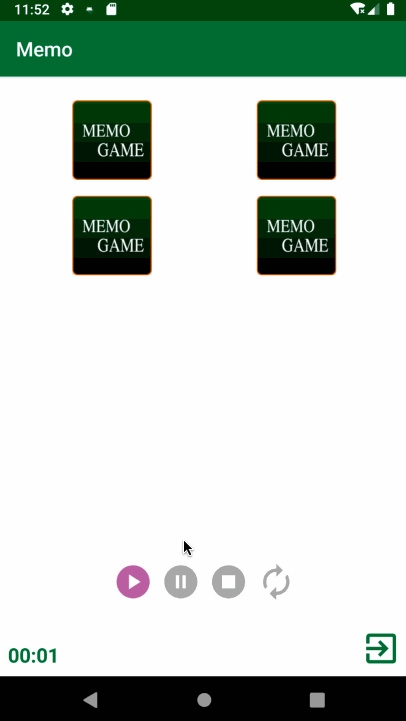
Межпроцессные взаимодействия
Каждое приложение Android работает в собственном процессе с уникальным идентификатором процесса. Когда вы запускаете приложение, система Android генерирует процесс и выполняет основное действие в основном потоке. Плюс этого в том, что приложение живет в изолированной среде, и другие приложения не могут его прервать.
Исходя из этого, Android позволяет запускать компоненты в другом процессе, который не используется для запуска приложения. Для этого вам нужно использовать тег процесса внутри AndroidManifest.xml. У процесса может быть случайное имя, например myNewProcess.
Многопроцессорность повышает безопасность вашего приложения и улучшает управление памятью. Однако, если вы его используете, вам нужно найти способ взаимодействия между различными процессами.
Первый способ мы уже рассмотрели в этом туториале, но не стесняйтесь изучить и другие.
Что дальше?
Загрузите конечный проект, если что-то у вас не получилось.
Вы узнали много нового о сервисах Android и о том, как их по-разному использовать. Сервисы полезны для оптимизации приложений и улучшения взаимодействия с пользователем.
Android 12 внесет некоторые изменения в уведомления переднего плана. Ознакомиться с ними можно в официальной документации по Foreground Services.
